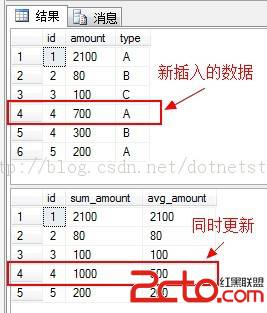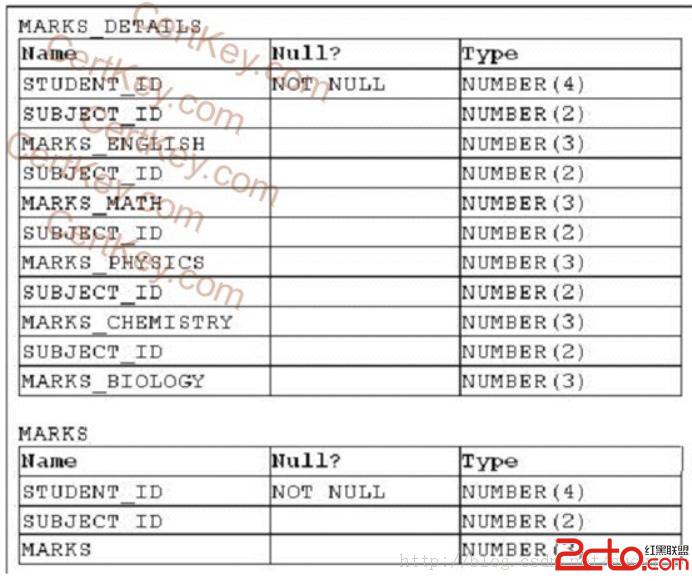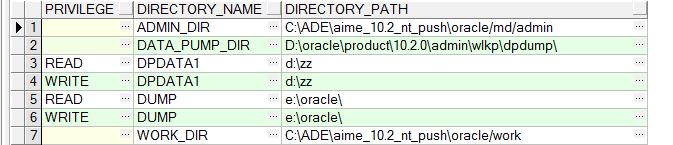从无到有Linux安装小记
开始安装经过刚才的多番准备,我们可以开始安装Linux了。
根据Linux发行套件的不同,安装的过程也不尽相同,我觉得现在最流行的套件之一Red Hat Linux极为适合初学者,所以这里就以它为例对安装步骤作一详细介绍,其他版本可以触类旁通。
1.用Linux启动机器。
还没装Linux,哪来的Linux系统启动机器?对了,用刚才我们制作的Linux启动软盘(也可以用能启动的Linux光盘)。将启动盘插入软驱并启动机器,机子就出现了Red Hat Linux安装程序的第一个画面:
Welcome to Red Hat Linux!
o
To install a new system,or to upgrade a system which has Red Hat Linux 2.0 or later installed, press the
o
To enable expert mode,type:expert
o
This disk can no longer be used as a rescue disk. Press
o
Use the fuction keys listed below for more information.
boot:
按“Enter”开始安装,安装过程中可以用方向键和Tab键移动选项,Space键选定,Enter键确认。系统会询问用户是否使用彩色显示器(Are you using a color monitor?),缺省是Yes。按回车继续。
然后安装程序出现了一个欢迎画面。按“Enter”继续。
2.用什么语言安装?在图上按上下键找了找,巴西、意大利...都有,偏没有世界四分之一人口使用的汉语,唉,选英语(English)凑合着用吧!选English后按回车继续。
3.选择用户使用的键盘排列方式:我们的键盘通常都是一色的美国标准(US),所以按回车选默认值继续(如图2)。
4.是否使用PCMICIA方式安装?(Do you need PCMICIA?)我可没那玩意儿,按“Enter”告诉它不要,然后继续。只要你不是使用PCMICIA方式安装,就选择默认值No。这个问题仅针对安装过程是否需要PCMCIA支持,即使你在这里选否,也不影响以后使用PCMICIA。
5.选择安装方式:上下键选择,回车确认。各种安装方式前面有详细介绍。我是用光盘安装,所以选默认值Local CD-ROM。
如果选择光驱安装,系统提示将安装光盘放入光驱,确认光盘放入后按回车键,安装程序会检查您的系统, 自动识别您的CD-ROM驱动器。
如果你选择硬盘安装或其它方式,插入先前做的扩展盘吧!
6.安装?升级?按回车继续,开始安装系统。
. 安装(Install):第一次安装或要覆盖原来安装好的系统时选用。
. 升级(Upgrade):用新版的安装光盘升级原来的Linux系统。
7.设定你的SCSI卡(SCSI Configuration):如果没有请选No。
8.为Linux创建分区:按回车继续,使用Disk Druid。
在这里,Linux为用户提供了两种分区工具,Disk Druid和Fdisk,我喜欢使用图形界面的Disk Druid。
Disk Druid使用方法很简单,其界面如所示:
最上面是“Current Disk Partitions”区,列出各个硬盘分区的信息。每行由五个项目组成:Mount Point -- 指定该分区对应的Linux系统目录;Device -- 硬盘分区的设备名;Requested -- 分区定义时申请的最小空间;Actual -- 当前分配给这个分区的空间;Type --分区类型。
中间是“Drive Summaries”区,一行对应一个物理硬盘,每行由六个项目组成:Drive -- 硬盘的设备名;Geom [C/H/S] -- 硬盘的物理信息,包括柱面、 磁头和扇区的数量;Total -- 硬盘所有可用空间;Used -- 硬盘已分配空间;Free -- 硬盘未分配空间;Bar Graph -- 硬盘已用空间表示图。
最下面是Disk Druid的按钮区,由五个按钮组成:Add -- 申请一个新的分区;Edit -- 修改在“Current Disk Partitions”区中选中的分区的属性;Delete -- 删除“Current Disk Partitions”区中选中的分区;Ok -- 确认分区操作,重写硬盘分区表;Back -- 不保存修改而退出,回到前一个屏幕,重新开始。
好,我们为Linux添加一个分区,用Tab选择Add钮,按回车,屏幕上将出现一个题为“Edit New Partition”的对话框。首先我们在Mount Point项中,输入这个分区所对应的系统目录/(根目录);接着在Size(Megs)项中,输入分区的大小700(单位兆);如果希望在将来的使用中分区容量会随着LINUX的需要而扩大,可以选中Growable?选择框,在Type这一项中用光标上、下键选择适当的分区类型,我们选中Linux的文件分区Linux native;最后按OK确认。这样我们就成功地建立起一个为Linux所用的分区了。如果你的硬盘空间允许,你完全可以再建立一个或几个分区给Linux使用。
接着用同样的方法给Linux增加一个交换分区,不同的仅是Mount Point项让它空着,在Type项目中选择Linux Swap。输入分区大小(建议不小于32),成功后如所示。好了,我们为Linux分好了区,按OK将分区信息写入硬盘,并继续。
如果你想使用Linux下的Fdisk,有关命令如下:
P
列出硬盘分区表
N
增加一个新的分区
T
修改分区类型
L
列出分区的类型表
W
存盘并离开
Q
不存盘离开
A
设定启动分区
9.初始化交换空间
接下来,安装程序就会自动搜索交换分区,并且进行初始化工作,这一步,你只要轻轻按下确认钮(OK)就行了。
10.格式化分区
这就是DOS中的FORMAT吧!是的,安装程序提示对Linux的文件分区进行格式化,以便装入文件。同样,按一下确认键就行了。
11.选择要安装的包
到了定制安装Linux软件的时候了。Linux为我们列出了所有的组件列表,在你需要的前面加个*(按空格键)。第一次当然全选了,反正空间足够。至于“Select individual packages”(选择子软件包),初级用户最好不要使用。
做了这么多选择,这时开始拷贝Linux的系统文件。终于可以倒杯茶歇歇了,本以为将近500多兆的文件要从光盘中解压缩拷贝到硬盘,时间一定很长,没想到,十分钟不到就完成了,想偷偷懒都不行。
12.配置鼠标(Configuration a Mouse)
文件拷贝完成后,系统将会检测你的鼠标,需要选择它所在的串口(cau0对应com1,以此类推)。我的鼠标在COM2口,选/dev/cau1就可以了。鼠标类型我建议选Microsoft Compatible(Seria)。
13.接下来系统会进行X-Windows的配置,现在可以随便设置一下,跳到下一步。在后面的文章中会告诉大家详细的配置方法。
14.接下来配置网络,为了简化安装,这里选不配置。
15.配置时钟(喂,怎么越来越像安装Windows)。
16.选择启动Services。Linux真是烦人,直接回车选默认值。
17.提示配置打印机,先Cancel吧!以后再配。
18.设置系统管理员口令,千万别乱打,没有口令是进不了Linux系统的哦,不像Windows,一个“取消”就过去了。口令至少六个字符; 您输入的口令不会直接显示在屏幕上,也不会出现我们所熟悉的****,您必须输入口令两次以确认。如果两次不一致, 安装程序会要求您重新输入。
19.系统提示制作启动盘,第一次安装就依你吧!插入软盘,确定(Yes)。
20.安装LILO(The Linux Loader),就是Linux的多操作系统启动管理器。
第一步:选择LILO安装位置,我要用LILO来控制系统启动,所以将LILO安装在主启动记录(MBR)。如果你希望保持Windows作为默认的操作系统,那就选Skip跳过这一步,这样用硬盘启动后仍然会进入Windows,要启动Linux就须要使用启动盘并把BIOS中的启动设备顺序设为A,C。
第二步:为LILO启动命令行增加选项,不加了,按OK确认。
第三步:修改启动标记。例如我们可以将dos改为win。以后开机出现“LILO BOOT:”时输入win就进入Windows,输入Linux就进入Linux系统。完成了LILO的设置和安装后,安装程序重新启动计算机,Linux的安装工作大功告成。一只可爱的小企鹅在我的电脑中安家了。
启动及退出Linux
开机进入Linux(至于如何进入,要看LILO的具体设置),屏幕上将出现Linux的命令提示符#,你可以输入root(注意要小写哟,Linux对命令的大小写有严格的规定),然后输入口令,就进入了Linux操作状态。退出时,输入halt即可,等到屏幕提示可以关机了,你就可以关闭电源了。RedHat的用户,按下CTRL+ALT+DEL就可以重新启动电脑。
编者:四月初,小编收到贵州易做图管理干部学院一位读者的来信,说他装Linux时不仅没有成功,反而把Windows 98给干掉了!其实,就小编的个人经验,虽然由于硬件支持问题导致Linux在安装过程中有时会出现一些希奇古怪的现象,但他始终能和Windows 98和平共处,互不干扰。只要你有足够的耐心,一定会成功的。